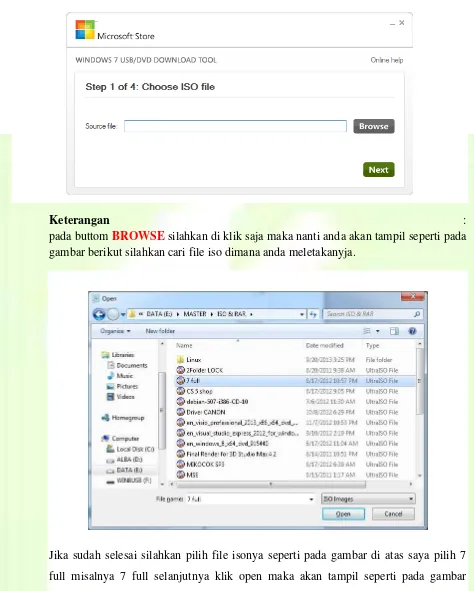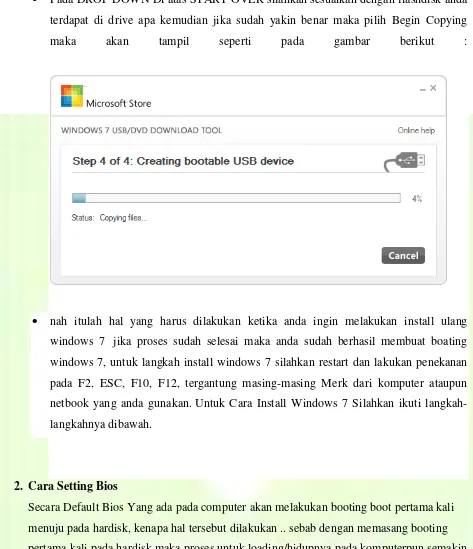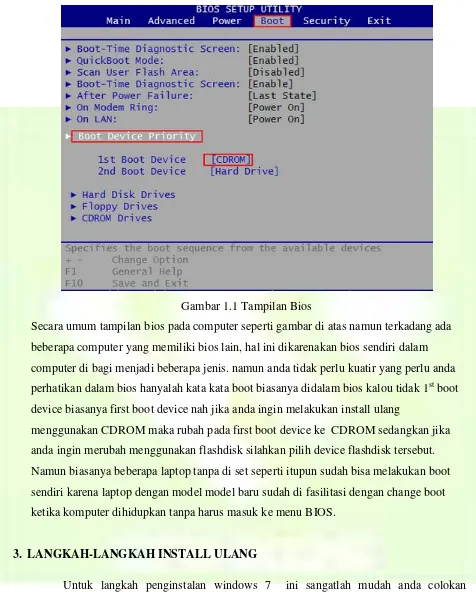1
Cara Install Ulang Windows 7
Menggunakan Flashdisk
Di susun Oleh :
Mono Dari
Cahkos.com
Tujuan :
Memberikan Kemudahan Bagi Para Pemula
Yang Ingin Belajar Cara Install Ulang
2
Daftar Isi
Cara Install Ulang Windows 7
JUDUL ... 1
DAFTAR ISI ... 2
Membuat CD Bootable Installer Windows 7 Di Flashdisk ... 3
CARA SETTING BIOS ... 6
3 1. Membuat CD Bootable Installer Windows 7 Di Flashdisk
di era yang sudah serba modern ini mayoritas masyarakat indonesia sudah tidak ingin
ketinggalan dengan teknologi terutama di bidang ilmu komputer,siapa yang tak kenal
dengan windows 7 or windows 8 yang baru beberapa bulan di release.
Pada kesempatan ini saya akan mencoba membuat tutorial tentang cara install windows 7 dengan menggunakan media usb flashdisk tujuan saya membuat tutorial ini semata mata hanya ingin membagi-bagikan tentang cara install ulang komputer terutama cara
install tanpa menggunakan media DVD, cara ini sangat berguna dan menjadi alternatif bagi
anda yang memiliki netbook atau laptop namun belum dilengkapi dengan fasilitas
DVDRW. namun sebelum menuju langkah-langkah install ulang windows disini penulis
akan coba share tentang cara membuat bootable windows 7 melalui flashdisk terlebih
dahulu, nanti kalou di ibaratkan lauk yang nggak ada nasinya jika saya tidak terlebih
dahulu memberikan langkah langkah membuat cd bootable installer windows 7 sebelum
menuju langkah langkah install ulang.ok langsung saja ya brow berikut langkah
langkahnya :
Silahkan format terlebih dahulu flash yang akan anda gunakan untuk bootable windows 7
Kedua silahkan anda download software yang digunakan untuk membuat bootable di situs resmi microsoft berikut :
http://www.microsoftstore.com/store/msusa/html/pbPage.Help_Win7_usbdvd_dwn Tool. namun jika anda yang mendapatkan tutorial ini melalui cd yang saya paket maka aplikasi sudah saya sertakan di DVD yang saya kirim tersebut silahkan di
install pada komputer anda.
Siapkan file iso windows 7 yang akan anda install pada computer. namun jika anda yang mendapatkan tutorial ini melalui cd yang saya paket maka file iso dari
windows xp hingga windows 8 sudah saya sertakan di DVD yang saya kirim
tersebut, selain itu anda juga bisa download melalui situs resmi Microsoft.
4
Keterangan :
pada buttom BROWSE silahkan di klik saja maka nanti anda akan tampil seperti pada gambar berikut silahkan cari file iso dimana anda meletakanyja.
Jika sudah selesai silahkan pilih file isonya seperti pada gambar di atas saya pilih 7
full misalnya 7 full selanjutnya klik open maka akan tampil seperti pada gambar
5 Selanjutnya silahkan pilih next maka akan tampil seperti pada gambar berikut :
selanjutnya silahkan klik USB DEVICE maka akan terdapat tampilan seperti gambar
6 Pada DROP DOWN Di atas START OVER silahkan sesuaikan dengan flashdisk anda terdapat di drive apa kemudian jika sudah yakin benar maka pilih Begin Copying
maka akan tampil seperti pada gambar berikut :
nah itulah hal yang harus dilakukan ketika anda ingin melakukan install ulang windows 7 jika proses sudah selesai maka anda sudah berhasil membuat boating
windows 7, untuk langkah install windows 7 silahkan restart dan lakukan penekanan
pada F2, ESC, F10, F12, tergantung masing-masing Merk dari komputer ataupun
netbook yang anda gunakan. Untuk Cara Install Windows 7 Silahkan ikuti
langkah-langkahnya dibawah.
2. Cara Setting Bios
Secara Default Bios Yang ada pada computer akan melakukan booting boot pertama kali
menuju pada hardisk, kenapa hal tersebut dilakukan .. sebab dengan memasang booting
pertama kali pada hardisk maka proses untuk loading/hidupnya pada komputerpun semakin
cepat lain halnya jika kita memasang FDD atau USb pada boot pertama maka hal tersebut
akan membuat proses menjadi agak lebih lama. Proses setting bios yang dimaksudkan oleh
penulis disini hanya sebatas untuk kebutuhan install ulang saja tidak mengarah ke hal yang
lain.untuk setting bios dalam kebutuhan install ulang silahkan perhatikan gambar dibawah
7
Gambar 1.1 Tampilan Bios
Secara umum tampilan bios pada computer seperti gambar di atas namun terkadang ada
beberapa computer yang memiliki bios lain, hal ini dikarenakan bios sendiri dalam
computer di bagi menjadi beberapa jenis. namun anda tidak perlu kuatir yang perlu anda
perhatikan dalam bios hanyalah kata kata boot biasanya didalam bios kalou tidak 1st boot
device biasanya first boot device nah jika anda ingin melakukan install ulang
menggunakan CDROM maka rubah pada first boot device ke CDROM sedangkan jika
anda ingin merubah menggunakan flashdisk silahkan pilih device flashdisk tersebut.
Namun biasanya beberapa laptop tanpa di set seperti itupun sudah bisa melakukan boot
sendiri karena laptop dengan model model baru sudah di fasilitasi dengan change boot
ketika komputer dihidupkan tanpa harus masuk ke menu BIOS.
3. LANGKAH-LANGKAH INSTALL ULANG
Untuk langkah penginstalan windows 7 ini sangatlah mudah anda colokan
flashdisk ke laptop atau PC anda kemudian restart Laptop anda, silahkan saat bersamaan
saat install anda tekan tombol ESC kemudian pilih nama flashdisk yang anda gunakan.
namun perlu diperhatikan tidak semua computer atau laptop menggunakan Tombol ESC
untuk masuk pada menu BOOT silahkan anda sesuaikan dengan laptop masing masing,
8 beberapa laptop menggunakan F12 dan f8 Setelah beberapa saat maka akan terlihat
tampilan seperti dibawah ini:
Selanjutnya akan muncul tampilan windows 7 saat penginstallan, pada tampilan ini anda di minta melakukan pengaturan bahasa, waktu dan jenis keyboard yang di gunakan. Jika sudah klik Next.
Tampilan kedua menekan tombol Install now untuk memulai proses menginstall ulang windows 7 .
anda juga bisa memperbaiki komputer rusak dengan memilih “Repair your computer”.
Selanjutnya akan keluar Licence term yang berisikan perlindungan hak cipta. Silahkan centang “ i
9
Tampilan selanjutnya, anda harus memilih tipe installasi apa yang di inginkan. Ada 2 opsi yaitu Upgrade untuk mengupdate sistem operasi lama dengan yang baru.Custom (advanded) untuk install secara keseluruhan. Tapi ketika memilih opsi Custom, data yang ada di hardisk akan terhapus. Oleh karena itu, sebagai antisipasi backup semua data yang ada di komputer sebelum proses installasi. Karena kita akan menginstall sistem operasi baru maka pilih Custom (advanded).
10
Kemuudian proses installasi wndows sedang berlangsung. Tunggu sampai proses pengkopian data ke komputer selesai. Jika telah selesai akan restart secara otomatis. windows akan hidup dan akan meneruskan installasi windows sampai selesai.
11
Anda di minta membuat akun dengan memasukan nama user dan nama komputer, kemudian klik Next.
12
Masukkan serial number asli windows 7 jumlahnya 25 digit. serial tersebut akan aktif ketika windows
dalam kondisi online. Centang “Automatically active Windows when I’m online “ dan KlikNext untuk melanjutkan. Namun beberapa master iso windows 7 sudah di tiadakan pada bagian lisensi ini.
13
Lakukan pengaturan tanggal dan waktu sesuai zona anda berada. Selanjutnya klik Next.
14
Anda berhasil melakukan install ulang windows 7 dan siap di gunakan.
Ketika sudah selesai, silahkan anda install beberapa aplikasi yang di inginkan.
atau anda juga bisa menuju fan page fb kami di
https://www.facebook.com/cahkos
15
Content colaborasi antara :
www.antanus.com
&
www.cahkos.com
anda bebas melakukan kopi paste artikel yang ada di dalam file ini namun kami mohon